Las 7 mejores herramientas gratuitas de captura de pantalla para Windows 10
Tomar una captura de pantalla en Windows 10 puede ser un poco frustrante. Por supuesto, hay algunos trucos que puedes usar…
Por ejemplo, presiona la tecla Imprimir pantalla y la tecla de Windows que guardará una captura de pantalla directamente a tu carpeta de Imágenes. Eso está bien, pero cuando se trata de cómo editar y anotar una captura de pantalla, estás por tu cuenta. Tu otra opción es la herramienta de recorte de Windows 10 que es simple pero, a veces, demasiado básica.
Tiene que haber más para la captura de pantalla de PC que eso, ¿verdad? Correcto.
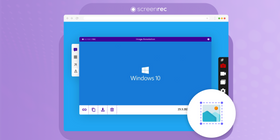
Correcto. En realidad, hay tal abundancia de herramientas de captura de pantalla de Windows 10 que fácilmente puedes sentirte abrumado cuando intentas elegir solo una. Para ayudarte a ahorrar tiempo, hemos reunido las 7 mejores herramientas de impresión de pantalla (gratuitas y fáciles).
Y, si estás demasiado ocupado para leer un top 7, puedes ver nuestro video de los 3 mejores abajo.
1. Screenrec
Resumen
Si buscas una manera de tomar una captura de pantalla instantánea en Windows, te encantará ScreenRec. Además de ser el programa de captura de pantalla más fácil y rápido en esta lista, ScreenRec es en realidad un software gratuito de captura de pantalla completo. Esto significa que también puedes usarlo para grabar la pantalla de tu PC.
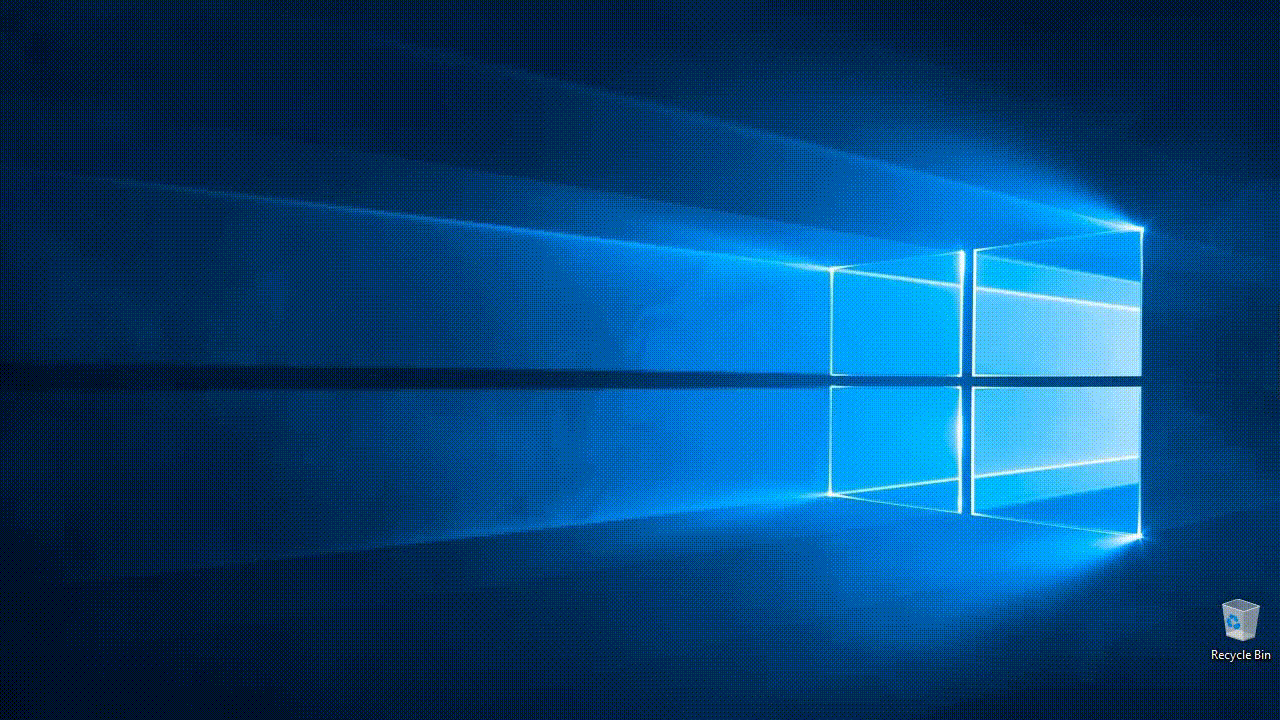
Por qué es increíble
Hay una sola tecla de acceso directo para recordar (Alt + S) para capturar pantalla o grabar y puedes agregar anotaciones a tus capturas de pantalla con unos pocos clics del mouse.
Pero lo mejor de ScreenRec es la capacidad de compartir tus capturas de pantalla instantánea y seguramente (vía URL privada). Tan pronto como termines de tomar una captura de pantalla o grabar tu escritorio, un enlace para compartir se copia a tu portapapeles. Pégalo en un email, un mensaje privado o donde quieras.
Presiona Alt + S → Capturar → Obtener enlace para compartir. Así de simple.
Para quién es
Cualquiera puede beneficiarse de usar ScreenRec. Sin embargo, la gente de negocios tiene mucho que ganar en productividad al implementar ScreenRec en su rutina diaria. Pueden enviar correo electrónico de video, crear videos tutoriales, grabar reuniones de Skype/Zoom.
Tutorial
2. Herramienta de recorte de Windows
Resumen
Lo sabemos. Dijimos que nos aventuraríamos más allá de la herramienta de recorte de Windows, pero Microsoft ha hecho algunos cambios a la utilidad de captura de pantalla integrada que vale la pena mencionar. Si quieres evitar este programa a toda costa, continúa leyendo o revisa nuestra lista de alternativas a la herramienta de recorte
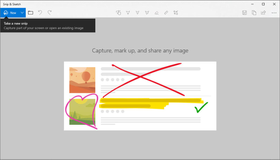
Por qué es increíble
En la actualización de octubre de 2018, Recortar y bosquejar reemplazó a la herramienta de recorte de Windows que venía con versiones anteriores de Windows. El atajo de teclado es Windows + Shift + S.
Las opciones de anotación en Recortar y bosquejar incluyen más colores, herramientas de escritura, e incluso una regla y un transportador. Otro plus es que puedes usar Recortar y bosquejar en una tableta Windows 10. En realidad, es algo más fácil usar Recortar y bosquejar en una tableta que en una PC porque está optimizado para garabatear en lugar de anotar con un mouse. Pero, si necesitas más opciones de edición, puedes abrir el recorte en otra aplicación.
Para quién es
Compartir inmediatamente sigue siendo una molestia, así que no recomendaríamos este programa de captura de pantalla para aquellos que necesitan acceso fácil y seguro a sus capturas. Pero, si buscas un recorte de pantalla rápido (especialmente si quieres hacer una selección de forma libre), esta aplicación funcionará bien.
3. Lightshot
Resumen
Ofrecido por PrntScr.com, Lightshot es una aplicación de captura de pantalla para PC que te permite tomar capturas rápidas y editarlas en línea o dentro de la aplicación.
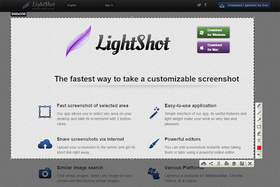
Por qué es increíble
Con Lightshot, tienes acceso a herramientas de edición de imágenes en línea haciendo clic en un solo botón y subiendo tus imágenes a sus servidores. Algunas personas pueden encontrar esto problemático ya que no hay manera de garantizar la privacidad de tus capturas. Sin embargo, una vez que tus imágenes están subidas (y has creado una cuenta), tienes acceso completo a tu galería en línea y al editor de Lightshot.
Para quién es
Lightshot es para cualquiera que busque editar/compartir sus capturas de pantalla públicamente. Debido a la falta general de seguridad, no recomendaríamos subir imágenes que contengan información sensible. Así que, Lightshot puede no ser ideal para gente de negocios y empresas.
4. Greenshot
Resumen
Esta aplicación de captura de pantalla de código abierto para Windows está perfectamente adecuada para la productividad mientras mantiene las cosas increíblemente simples. Muy similar a Gadwin Printscreen, Greenshot pretende hacer más fácil tomar capturas de pantalla y guardarlas usando la tecla PrtScn.
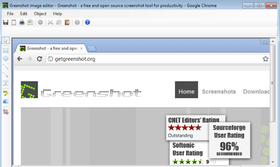
Por qué es increíble
Greenshot no requiere conocimiento previo. De hecho, puede ser el programa de captura de pantalla más básico disponible. Y, por "básico" queremos decir que esta aplicación de captura de pantalla tiene todas las características necesarias (funciones de tecla de acceso directo, anotación, editor integrado, opciones de subida/compartir) sin campanas y silbatos.
Para quién es
Si solo necesitas tomar una captura de pantalla en Windows 10 y no necesitas un montón de características, Greenshot es una buena opción. Sube tus imágenes capturadas a sitios para compartir archivos o guárdalas localmente. Como Greenshot no es demasiado elegante, tomar, editar y compartir tus capturas de pantalla es muy fácil. Ahorra tiempo valioso.
5. ShareX
Resumen
Ahh ShareX, el que tiene más opciones… Hace todo desde capturar la ventana activa o el monitor activo, hasta subir tu contenido a docenas de sitios predefinidos.
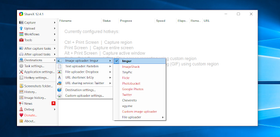
Por qué es increíble
Como ScreenRec, ShareX tiene la capacidad de no solo capturar capturas de pantalla sino también grabar tu pantalla. Sin embargo, la larga lista de opciones de subida vale la pena mencionar. Prácticamente cada red social y sitio para compartir archivos que puedas pensar está disponible en la aplicación ShareX. Ciertamente no es compartir privado, pero es conveniente.
Para quién es
ShareX puede ser usado por cualquiera que no tenga miedo de navegar una tonelada de opciones y menús. Aquellos que aman (o necesitan) compartir vía redes sociales amarán esta aplicación.
6. PicPick
Resumen
¿Un buffet de características en una sola aplicación? ¡Sí, por favor! PicPick está tan lleno de varias características que es más un editor de fotos que una aplicación de captura de pantalla. Con su capacidad de capturar capturas de pantalla de desplazamiento cuando necesitas recortar páginas web completas, esta aplicación es difícil de ignorar.
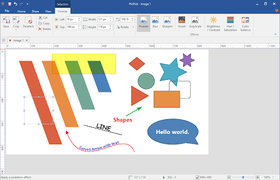
Por qué es increíble
PicPick requerirá un poco de exploración primero, pero con una lista de herramientas de edición casi tan grande como la de Photoshop, vale la pena darle un vistazo. Cuando hayas terminado de editar tu captura de pantalla, puedes guardarla como una imagen o subirla a un sitio público para compartir como imageshack.us. Lo que es más interesante sobre PicPick es que es portátil. Puedes mover este programa de impresión de pantalla a una unidad USB y abrirlo en cualquier lugar sin necesidad de instalarlo.
Para quién es
PicPick es mejor para aquellos que buscan un editor avanzado y una aplicación de captura de pantalla en uno.
7. Awesome Screenshot
Resumen
Awesome Screenshot es una extensión de navegador que te da todo lo que una aplicación instalada de captura de pantalla ofrece. ¿La desventaja? Podría hacer que tu computadora funcione lento.
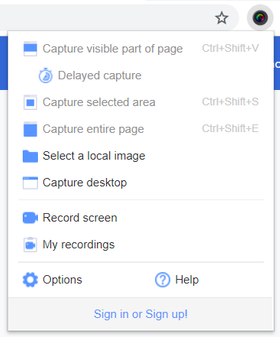
Por qué es increíble
Olvida la desventaja por un momento. La ventaja es que, mientras estés conectado, puedes usar la aplicación en cualquier PC y subir tus capturas de pantalla a Google Drive. Este software de captura de pantalla también puede capturar páginas web. Ten en mente, sin embargo, que solo se te permiten 30 imágenes por proyecto y solo 30 segundos de tiempo de grabación de pantalla.
Para quién es
Cualquiera que esté constantemente en movimiento puede beneficiarse de usar Awesome Screenshot. Mientras puedas iniciar sesión en tu navegador personalizado, estás listo.
Compara las mejores herramientas gratuitas de captura de pantalla para Windows 10
Capturar pantalla completa | Capturar área de pantalla | Editar capturas de pantalla (anotación) | Subida automática | Compartir instantáneo | |
Screenrec | Sí | Sí | Sí | Sí | Sí, 2 Gb de almacenamiento privado gratuito en nube |
Herramienta de recorte de Windows | Sí | Sí | Sí | No | No |
Lightshot | Sí | Sí | Sí | Sí | No |
Greenshot | Sí | Sí | Sí | No | Sí, pero no seguro |
ShareX | Sí | Sí | Sí | Sí | Sí, pero no seguro |
PicPick | Sí | Sí | Sí | No | Sí, pero no seguro |
Awesome Screenshot | Sí | Sí | Sí | No | Sí, si estás conectado a Google Drive |
Y el ganador del mejor software de captura de pantalla para Windows es…
¡¡¡¡TÚ DECIDES!!!!
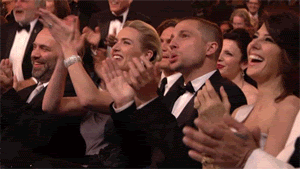
En serio, elegir la mejor aplicación depende de lo que necesites. En nuestra opinión, ScreenRec funciona para cualquiera, sin importar los requisitos. Si buscas capturar la pantalla completa o solo una sección; ScreenRec lo tiene cubierto. ¿Quieres grabar un video? ScreenRec también puede hacer eso. ¿Qué tal editar y compartir seguramente? Solo ScreenRec puede hacer ambas cosas. No olvidemos que es completamente gratuito con 2 GB de almacenamiento gratuito incluido. ¡Siéntete libre de descargarlo y verlo por ti mismo!
Preguntas frecuentes
Para tomar una captura de pantalla sin usar Imprimir pantalla, prueba una aplicación de terceros como ScreenRec. Con ScreenRec en particular, puedes tomar una captura de pantalla, guardarla y compartirla presionando una sola tecla de acceso directo Alt + S.
Para tomar una captura de pantalla con alta resolución, configura tu resolución de pantalla lo más alta posible. Esto se hace a través de las configuraciones de pantalla.
El mejor software gratuito de captura de pantalla es el que se ajusta perfectamente a tus necesidades. Sugerimos ScreenRec porque es súper rápido, liviano y te da un enlace para compartir instantáneamente. Puede tomar capturas de pantalla y grabar tu pantalla. Todas las capturas de pantalla se almacenan en tu cuenta privada en nube (2Gb de almacenamiento gratuito incluido).











NO TE PIERDAS
Obten actualizaciones sobre nuevos articulos, webinars y otras oportunidades: